iPhone手机相信大家再熟悉不过了,这款手机一出现就吸引了大部分用户的关注,在这款手机中有着很精致的外观,并且还有着高清的相机拍摄像素,说到iPhone手机的相机像素,就有许多
iPhone手机相信大家再熟悉不过了,这款手机一出现就吸引了大部分用户的关注,在这款手机中有着很精致的外观,并且还有着高清的相机拍摄像素,说到iPhone手机的相机像素,就有许多的用户专门为相机的高像素来使用这款手机的,关于相机的相关功能有很多,用户直接根据自己的需求来找到相关的功能来设置,最近有用户在使用相机时,会遇到拍摄画面一直跳动的情况,这种情况用户应该怎么来解决呢,其实操作的过程是很简单的,直接在设置页面找到相机选项,接着进入到相机页面中直接开启场景检测功能即可解决,因此有需要的用户可以来看看下方小编的教程,希望用户能够从中收获到有用的经验。

方法步骤
1.用户解锁手机并来到桌面上找到设置图标,接着点击进入到设置页面中
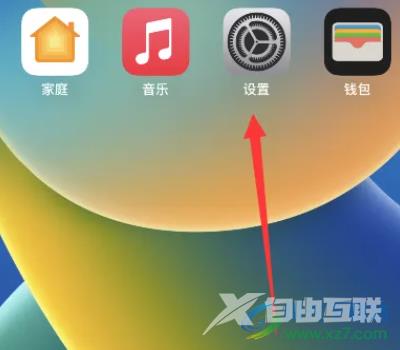
2.这时用户下划设置页面,在显示出来的应用列表中选择相机选项,页面将会发生跳转
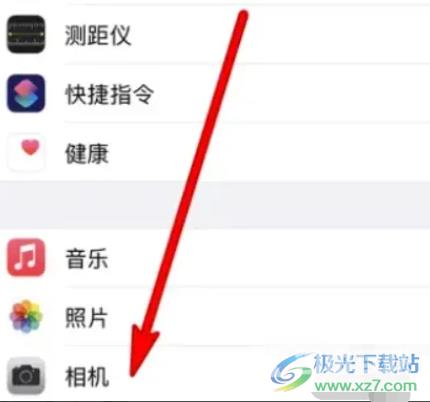
3.随后在打开的相机页面中,用户直接在照片拍摄板块中将场景检测功能右侧的开关标识打开
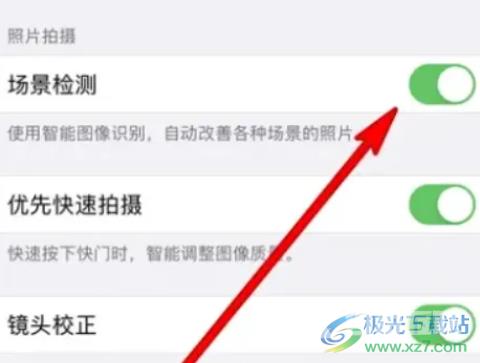
4.回到桌面上打开相机,就可以发现拍摄画面恢复正常了,用户直接按下快门键即可
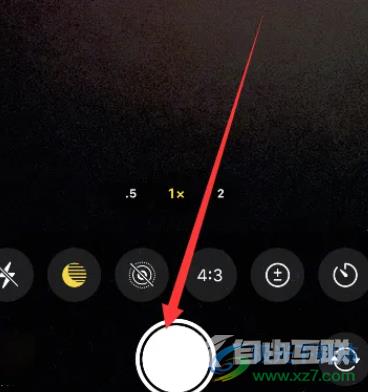
iPhone手机受到了许多用户的喜欢,这款手机中丰富的功能可以解决好用户遇到的问题,当用户遇到机拍摄画面一直跳动的问题时,直接在设置页面中点击相机选项,接着在相机页面中开启场景检测功能即可,详细的操作方法已经整理好了,感兴趣的用户快来试试看吧。
